[已更新] 如何修復 Windows 10 更新錯誤 0x80244022
![[已更新] 如何修復 Windows 10 更新錯誤 0x80244022 [已更新] 如何修復 Windows 10 更新錯誤 0x80244022](https://luckytemplates.com/resources1/images2/image-2014-0408150524266.png)
為了解決 Windows 10 更新錯誤 0x80244022,請參考有效的解決方案,例如運行疑難解答、檢查網絡設定等。
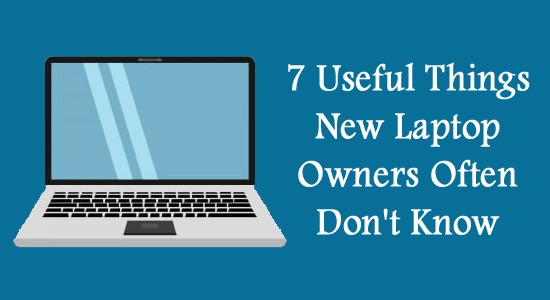
您是否剛剛購買了一台新筆記型電腦,並且對您的漂亮設備的最新元素和方面非常著迷?那麼,您是否正在尋求 Majestic Internet 的幫助來幫助您熟悉它?您也不例外,並且您找到了正確的文章。
有許多基本但重要的設置,如果您沒有接觸過它們,就不會使用它們。因此,以下是筆記型電腦新用戶可能不知道的有關筆記型電腦的 7 個有用資訊。
1-深色模式
更多的退伍軍人很容易意識到這項功能不僅在筆記型電腦上,而且在其他數位設備上也是如此。深色模式是比例顯示設定之一,具有一些既定的優點。它主要適用於周圍光線昏暗的區域。該設備產生的光線和射線會自動變得單調且不刺激眼睛。
與替代螢幕模式相比,黑暗模式對於消耗更少的能量至關重要,因此可以節省電池。據稱,深色模式有助於減輕使用該設備時對眼睛的疲勞。您可以透過「設定」>「個人化」>「色彩」輕鬆啟用深色模式。
2 – 少打字,多說話
透過不斷發展新的現代技術和設備方面,我們執行某些任務的努力不斷被最小化。最近,我們發現大多數設備中都有一個功能,可以讓您聽寫而不是鍵入所有內容,並透過語音辨識進行操作。
它很容易成為筆記型電腦中最有用和基本的因素之一。現在,您可以更專注於手動清潔筆記型電腦 ,並消除不時打字的體力勞動。只需按一下 Windows 鍵 + H 鍵即可開啟筆記型電腦的麥克風。
3-讓你的桌面更加精緻
新持有者的主要目標之一是確保他們的小部件安全並受到保護。如果是這樣,您的首要目標應該是為您的筆記型電腦投保。在此之前,請徹底了解有關筆記型電腦保險的一些資訊。然後您就可以專注於自訂您的筆記型電腦。
讓您的桌面更加美觀,而不是笨拙和擁擠,是每個筆記型電腦甚至電腦的新主人所渴望的。這裡有 2 個非常基本但有用的設置,您可以確保使其看起來更加微妙。
隱藏工作列
無論是平板電腦、電腦還是筆記型電腦,您都可以輕鬆隱藏工作列以獲得更有效率的外觀。最明顯的步驟是右鍵單擊任務欄,然後按一下「任務欄設定」選項。為了您的方便,我們將提供多種選項供您選擇。您可以將滑鼠移至螢幕底部來存取工作列。
隱藏圖示
另一種讓你的螢幕看起來簡潔的方法是隱藏圖示。您可以輕鬆隱藏該圖示而不會將其刪除。可以透過右鍵點擊桌面,選擇檢視選項,然後在「顯示桌面圖示」上列出來完成。您可以反轉該過程以在螢幕上顯示圖示。
動態壁紙
移動或動態壁紙是每個新手都應該嘗試的簡單而有趣的功能。大多數流行的作業系統都支援動態壁紙。它循環運轉,非常時尚。您可以根據自己的喜好深入研究已提供的桌布或在線上下載適合您系統的動態桌布。
4 – Cortana 帶來數百萬件事情
如果您剛剛購買了筆記型電腦,這是迄今為止您必須了解的最重要的功能。通俗地講,Cortana 是 筆記型電腦中的微軟虛擬助理標誌,其作用是讓你的工作更加輕鬆。你可以直截了當地將 Cortana 與同胞 Siri、Google Assistant,甚至 Alexa 進行比較。
Cortana 可以回答您的問題,設定方便的提醒,拉起搜索,安排會議並提醒您,為您搜索歌曲名稱,打開網絡和每個應用程序,您可以向他們詢問天氣。它提供多種主流語言版本,並受 Windows 10 和 11 版本支援。
5 – 焦點輔助有助於集中註意力
當你在做展示的時候,或者正在一場非常關鍵的遊戲比賽中,突然螢幕上出現更新通知,這不是最討厭的事情嗎?許多用戶最煩惱的事情之一是使用裝置時彈出通知造成的持續入侵。
隨著Windows 11的更新,它在2018年引入了Focus Assist的設置,在Windows 10版本中被稱為「安靜時間」。每個筆記型電腦新手都必須並且應該了解此功能。焦點輔助有助於在需要時避免通知。主要是在共享螢幕或以全螢幕模式啟動時。啟動該功能最簡單的方法是轉到“設定”>“系統”>“焦點輔助”。
6 – 快速抓取螢幕
截圖是大多數工程設備(無論是手機還是筆記型電腦)中提供的一項非常常見的功能。有許多設定需要極其繁瑣的步驟來啟用螢幕截圖或螢幕擷取。
在最新的 Windows 10 版本中,鍵盤上有一個「列印螢幕」鍵,按一下該鍵即可抓取整個螢幕作為副本。或者,您可以按 Shift + Window 鍵 + S 來截取螢幕截圖。
7 – 允許背景敘述者
現代筆記型電腦或電腦最有用的功能之一是自動產生的人工智慧旁白。它是一個評論員,口頭闡述螢幕上的文字並與所呈現的內容互動。它也口頭宣布所顯示的通知。您可以隨時啟用或停用講述人。
如果您的滑鼠有問題或擔心視力,那麼背景旁白正是您所需要的。您可以透過進入「設定」>「輕鬆存取」>「講述者」來啟用 AI 講述人。您可以使用相同的步驟來停用該設定。
最後的話
如果您剛購買了一台新設備,以下是您可能忽略的 7 個關於筆記型電腦的重要且有用的事項。還有許多功能可以在很多方面為您提供幫助,因此請繼續學習和發現您的設備的組件。
為了解決 Windows 10 更新錯誤 0x80244022,請參考有效的解決方案,例如運行疑難解答、檢查網絡設定等。
唯一比觀看 Disney+ 更好的是和朋友一起觀看。通過本指南了解如何在 Discord 上流式傳輸 Disney+。
閱讀完整指南以了解如何解決 Windows 10 和 11 上的 Hamachi 無法獲取適配器配置錯誤,解決方案包括更新驅動程序、防火牆設置等
了解修復 REGISTRY_ERROR 藍屏錯誤 (0x00000051) 的有效方法,解決 Windows 系統中遇到的註冊表錯誤。
在 Roku 上調整聲音比使用遙控器向上或向下移動更多。以下是如何在 Roku 上更改音量的完整指南。
在 Roblox 中被禁止或踢出遊戲的錯誤代碼 267,按照以下簡單解決方案輕鬆解決...
面對 Rust 在啟動或加載時不斷崩潰,然後按照給出的修復並輕鬆停止 Rust 崩潰問題...
如果在 Windows 10 中遇到 Driver WudfRd failed to load 錯誤,事件 ID 為 219,請遵循此處給出的修復並有效解決錯誤 219。
發現修復此處給出的 Windows 10 和 11 上的未知軟件異常 (0xe0434352) 錯誤的可能解決方案
想知道如何修復 GTA 5 中的腳本掛鉤 V 嚴重錯誤,然後按照更新腳本掛鉤應用程序等修復,重新安裝 GTA 5 和其他




![如何修復 Roblox 錯誤代碼 267 [7 簡單修復] 如何修復 Roblox 錯誤代碼 267 [7 簡單修復]](https://luckytemplates.com/resources1/images2/image-6174-0408150822616.png)
![[已解決] 如何解決 Rust 不斷崩潰的問題? [已解決] 如何解決 Rust 不斷崩潰的問題?](https://luckytemplates.com/resources1/images2/image-6970-0408150808350.png)
![[已修復] 驅動程序 WudfRd 在 Windows 10 中無法加載錯誤 219 [已修復] 驅動程序 WudfRd 在 Windows 10 中無法加載錯誤 219](https://luckytemplates.com/resources1/images2/image-6470-0408150512313.jpg)

![[已解決] Grand Theft Auto V 中的“Script Hook V 嚴重錯誤” [已解決] Grand Theft Auto V 中的“Script Hook V 嚴重錯誤”](https://luckytemplates.com/resources1/images2/image-225-0408151048736.png)